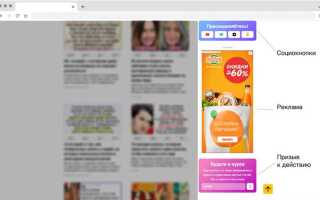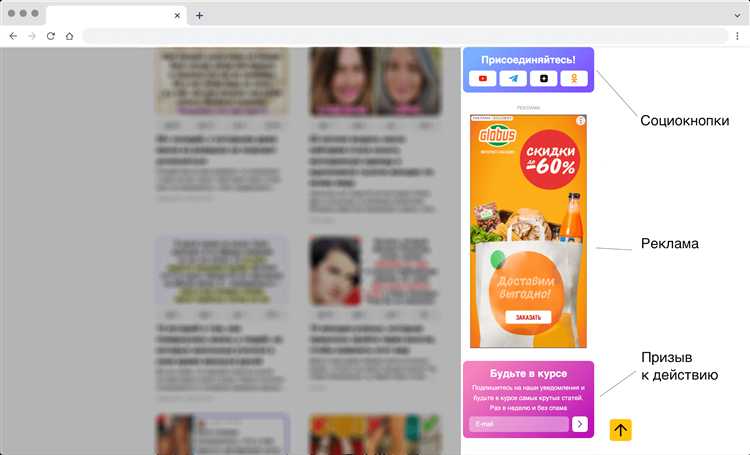
При разработке веб-страниц важно правильно организовать структуру контента, чтобы пользователь мог легко воспринимать информацию. Одним из распространённых решений является размещение сайдбара с дополнительной информацией или навигацией рядом с основным контентом. В этой статье мы рассмотрим, как расположить сайдбар справа от основного контента с помощью CSS.
Для того чтобы сайдбар оказался справа от основного контента, можно использовать несколько подходов с использованием современных технологий CSS. Наиболее часто для этой задачи применяются Flexbox и Grid, которые позволяют гибко и удобно управлять расположением элементов на странице. Эти методы обеспечивают высокую совместимость с различными устройствами и разрешениями экранов.
Flexbox является одним из самых популярных инструментов для создания адаптивных макетов. Чтобы разместить сайдбар справа, достаточно настроить родительский контейнер с использованием свойства display: flex;, а затем применить flex-direction: row-reverse;. Это гарантирует, что элементы внутри контейнера будут расположены в горизонтальной строке, а сайдбар окажется справа.
Другим способом является использование CSS Grid. Для создания сетки достаточно задать контейнеру свойство display: grid;, а затем настроить области для контента и сайдбара. Метод с CSS Grid позволяет легко управлять ширинами колонок и позиционировать элементы как на десктопных, так и на мобильных устройствах.
Оба подхода обеспечивают гибкость в адаптации макета к различным разрешениям экранов. Однако важно помнить, что правильная настройка отступов и размеров элементов на разных устройствах также является неотъемлемой частью успешного позиционирования сайдбара. Применяя эти методы, вы сможете создать удобную и функциональную страницу с сайдбаром справа, подходящую для большинства современных экранов.
Использование Flexbox для расположения сайдбара
Для того чтобы сайдбар располагался справа, можно воспользоваться направлением оси (flex-direction). По умолчанию элементы в flex-контейнере располагаются в строку (горизонтально), что идеально подходит для этой задачи. Нужно только удостовериться, что главный контейнер имеет стиль `flex-direction: row;` или оставить значение по умолчанию.
Пример структуры:
Основной контент
Чтобы сайдбар оказался справа, добавьте следующий стиль для контейнера:
.container {
display: flex;
}
Это базовое правило обеспечивает горизонтальное расположение элементов. Если нужно задать сайдбару фиксированную ширину, можно использовать свойство `flex-basis`, например:
.sidebar {
flex-basis: 300px;
}
В случае, если сайдбар должен быть гибким, а его ширина должна зависеть от контента, можно использовать свойство `flex-grow`. Это позволяет сайдбару расширяться или сжиматься, заполняя оставшееся пространство:
.sidebar {
flex-grow: 1;
}
Если основное содержание должно занимать оставшееся пространство, примените свойство `flex-grow` и для него. Важно не забыть, что flexbox работает при условии, что контейнер имеет достаточно места для размещения всех элементов, иначе будет задействовано автоматическое поведение прокрутки.
Для центровки элементов внутри сайдбара используйте свойства `align-items` или `justify-content`. Например, если нужно, чтобы контент в сайдбаре был выровнен по вертикали, можно добавить:
.container {
display: flex;
align-items: flex-start;
}
При необходимости можно изменять порядок элементов с помощью свойства `order`, если нужно изменить их расположение без изменения HTML-кода.
Flexbox делает макет сайта гибким и адаптивным, что позволяет легко менять структуру страницы в зависимости от требований дизайна и устройства пользователя. Убедитесь, что задаете достаточные отступы и размеры для улучшения визуального восприятия и читабельности контента.
Как задать правильный порядок элементов с помощью CSS
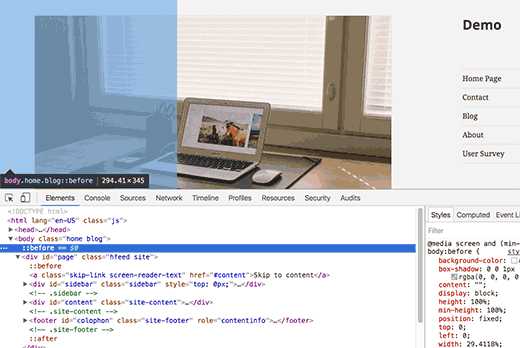
Для изменения порядка элементов на странице часто используется свойство order в рамках Flexbox или Grid-систем. Это свойство позволяет контролировать расположение элементов, не меняя их исходный HTML-порядок. Свойство order принимает числовые значения, где элементы с меньшим значением располагаются раньше.
По умолчанию все элементы имеют значение order: 0. Чтобы изменить порядок, достаточно присвоить элементу большее или меньшее значение, например, order: 1 для смещения элемента вправо или order: -1 для сдвига влево. Важно помнить, что это изменение касается только элементов в рамках одного контейнера Flex или Grid, и не влияет на структуру документа.
В Flexbox для изменения порядка можно комбинировать свойство flex-direction, которое определяет направление оси контейнера. Например, при использовании flex-direction: row элементы будут располагаться по горизонтали, а свойство order будет менять их положение относительно оси X. В случае с flex-direction: column элементы будут выстраиваться по вертикали, и order будет регулировать их позицию по оси Y.
Использование order полезно, если необходимо изменить внешний вид страницы без изменения самой структуры HTML. Например, можно отобразить сайдбар справа, используя Flexbox, и в случае адаптивного дизайна перенести его в другой порядок на мобильных устройствах, присвоив соответствующие значения order в медиазапросах.
Важно: Задание неправильного порядка элементов, особенно в сложных сетках, может привести к проблемам с доступностью и восприятием контента пользователями с особыми потребностями. Оцените каждый случай и всегда проверяйте, как изменение порядка влияет на пользовательский опыт.
Использование Grid для создания макета с сайдбаром
Для начала определим общий контейнер, который будет включать два основных блока: контент и сайдбар. Используя свойства Grid, мы разделим контейнер на две колонки – одну для основного контента, вторую для сайдбара.
- Создание контейнера: объявляем контейнер с помощью свойства
display: grid;. - Определение колонок: для разделения макета на две части используем свойство
grid-template-columns. Например, если основной контент должен занимать 80% ширины, а сайдбар – 20%, код будет следующим: - Расположение элементов: для контента и сайдбара задаём соответствующие классы. Контент будет занимать первую колонку, а сайдбар – вторую.
.container {
display: grid;
grid-template-columns: 80% 20%;
}
Пример HTML-разметки:
Теперь контент и сайдбар распределены по сетке, и сайдбар находится справа от основного контента. Однако для гибкости можно добавить медиа-запросы для изменения порядка блоков в зависимости от размера экрана.
Использование медиа-запросов
Для мобильных устройств или узких экранов может быть целесообразно разместить сайдбар под основным контентом. Для этого можно использовать медиа-запросы и свойство grid-template-columns.
@media (max-width: 768px) {
.container {
grid-template-columns: 1fr;
}
}
В этом случае элементы будут располагаться один под другим, улучшая удобство восприятия контента на мобильных устройствах.
Дополнительные настройки
Для более точного контроля над макетом можно использовать другие возможности Grid:
grid-gap– задаёт промежутки между колонками и строками.align-itemsиjustify-items– позволяют выровнять элементы по вертикали и горизонтали.grid-template-areas– позволяет задать области в сетке, что помогает структурировать макет с именованными зонами.
Пример с выравниванием элементов:
.container {
display: grid;
grid-template-columns: 80% 20%;
grid-gap: 20px;
align-items: start;
justify-items: center;
}
Использование CSS Grid для создания макета с сайдбаром предоставляет гибкость и удобство при проектировании адаптивных страниц. Контейнеры и блоки можно легко перемещать и настраивать в зависимости от размеров экрана, что особенно важно для улучшения пользовательского опыта на разных устройствах.
Настройка ширины контента и сайдбара через CSS
Чтобы корректно настроить ширину контента и сайдбара, важно понимать, как работают модели коробок (box model) и как устанавливаются размеры элементов в CSS. Сначала нужно установить основные ширины для обоих элементов и учесть, что они должны быть адаптивными, особенно на разных устройствах.
Ширина контента обычно задается с использованием свойства width. Например, чтобы задать ширину основного контента, можно использовать следующее правило:
main {
width: 75%;
}Здесь контент займет 75% от ширины родительского контейнера. Это может быть полезно, если вы хотите, чтобы контент масштабировался относительно доступного пространства. Для точной настройки можно также использовать фиксированные значения в пикселях.
Когда нужно установить ширину сайдбара, примените аналогичное правило. Однако важно учесть, что сайдбар будет располагаться справа от основного контента, поэтому его ширина также должна быть ограничена. Например:
aside {
width: 300px;
}При использовании фиксированных размеров не забудьте учесть общую ширину контейнера. Если общий размер превышает 100% ширины экрана, это приведет к горизонтальной прокрутке.
Гибкость и адаптивность в случае изменения размеров экрана достигается через использование flexbox или grid. Например, с помощью flexbox можно сделать так, чтобы сайдбар и контент пропорционально занимали доступное пространство:
div.container {
display: flex;
justify-content: space-between;
}
main {
flex: 0 1 75%;
}
aside {
flex: 0 1 25%;
}В данном примере контент занимает 75% ширины контейнера, а сайдбар – 25%. Параметр flex задает гибкость элементов, позволяя им изменяться при изменении размеров окна.
Также можно настроить минимальные и максимальные значения ширины с помощью свойств min-width и max-width, чтобы избежать слишком узких или слишком широких блоков:
main {
min-width: 300px;
max-width: 80%;
}Это гарантирует, что контент не станет слишком узким или слишком широким, а сайдбар останется в пределах установленных значений. Оба блока (контент и сайдбар) должны быть проверены на различных разрешениях экрана, чтобы убедиться в их правильном отображении на мобильных устройствах.
При работе с различными размерами экрана полезно использовать медиазапросы. Например, можно задать другие пропорции для контента и сайдбара на маленьких экранах:
@media (max-width: 768px) {
main {
width: 100%;
}
aside {
width: 100%;
}
}В этом случае на экранах с шириной менее 768px, контент и сайдбар будут занимать по 100% ширины экрана.
Применение отступов и маргинов для расположения элементов
Для эффективного расположения сайдбара справа от основного контента важно правильно использовать отступы (padding) и маргины (margin). Эти свойства позволяют контролировать расстояние между элементами и их расположение в контейнере.
С помощью маргинов можно задавать внешние отступы между элементами. Чтобы расположить сайдбар справа, нужно задать маргин для основного контента, который освободит пространство для сайдбара. Например, маргин с правой стороны контента можно установить в 250px, чтобы создать место для сайдбара.
Пример:
.main-content {
margin-right: 250px;
}
Отступы (padding) используются для внутреннего пространства элементов. Для сайдбара можно задать padding, чтобы текст или другие элементы внутри не прилипали к его границам. Рекомендуется использовать одинаковые отступы со всех сторон для равномерного размещения контента.
Пример:
.sidebar {
padding: 15px;
}
Кроме того, маргины могут быть использованы для выравнивания элементов по горизонтали. Важно учитывать, что при использовании маргинов с отрицательными значениями можно добиваться сдвига элементов. Однако это следует делать осторожно, так как такие методы могут нарушить адаптивность макета.
Если сайдбар не должен перекрывать основной контент, следует убедиться, что сумма ширины основного контента и маргина справа не превышает доступной ширины контейнера.
При применении этих методов также следует учитывать боковые отступы (margin-left, margin-right), чтобы предотвратить возможные наложения элементов, особенно на мобильных устройствах, где пространство ограничено.
Как сделать адаптивный сайт с сайдбаром справа
Для создания адаптивного сайта с сайдбаром, расположенным справа, необходимо правильно использовать CSS, чтобы гарантировать корректное отображение на разных устройствах. Главная цель – обеспечить комфортное восприятие контента на всех экранах, от мобильных устройств до десктопов.
Основное решение заключается в использовании flexbox или grid для построения макета. Эти методы позволяют гибко управлять расположением блоков и их поведением при изменении размеров экрана.
1. Основная структура
Создайте контейнер с двумя основными элементами: контентом и сайдбаром. Контент будет занимать основное пространство, а сайдбар – боковую панель с дополнительной информацией или навигацией.
Основной контент
2. Использование flexbox для выравнивания
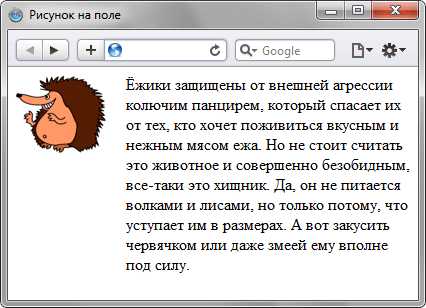
Используя flexbox, можно легко расположить сайдбар справа от основного контента. Для этого контейнеру нужно задать свойство display: flex. Также важно учесть, что сайдбар должен быть гибким, чтобы корректно адаптироваться к разным экранам.
.wrapper {
display: flex;
flex-wrap: wrap;
}
.content {
flex: 1;
}
.sidebar {
width: 250px;
}
Это обеспечит нормальное расположение элементов на больших экранах. Контент будет растягиваться, а сайдбар – фиксированного размера.
3. Адаптация для мобильных устройств
Для мобильных экранов необходимо изменить структуру так, чтобы сайдбар отображался ниже основного контента. Это можно достичь с помощью медиазапросов.
@media (max-width: 768px) {
.wrapper {
flex-direction: column;
}
.sidebar {
width: 100%;
}
}
В этом примере при ширине экрана меньше 768px элементы будут выстраиваться по вертикали, и сайдбар займет всю ширину экрана. Такой подход обеспечивает удобное отображение сайта на мобильных устройствах.
4. Окончательная настройка
Для завершения настройки можно добавить небольшие отступы и границы, чтобы улучшить внешний вид и удобство использования на всех устройствах.
.content {
padding: 20px;
}
.sidebar {
padding: 20px;
border-left: 1px solid #ccc;
}
Это позволяет улучшить визуальное разделение контента и сайдбара, сделав сайт более читаемым.
Оптимизация макета для разных устройств с помощью медиазапросов
Медиазапросы позволяют адаптировать макет сайта под различные размеры экранов. Это ключевая техника для создания отзывчивых (responsive) интерфейсов. Чтобы корректно расположить элементы на экране, важно учитывать особенности каждого устройства, будь то мобильный телефон, планшет или десктоп.
Для начала, медиазапросы используются для применения разных стилей в зависимости от ширины экрана, разрешения и ориентации устройства. Пример простого медиазапроса:
@media (max-width: 768px) {
/* Стили для экранов шириной до 768px */
}
Для оптимизации макета под мобильные устройства часто используется подход с изменением структуры страницы: вместо горизонтальных блоков можно располагать элементы вертикально, уменьшать отступы, скрывать неважные элементы.
Для десктопов важно сохранить читаемость и удобство навигации, оптимизируя контент под большие экраны. Например, сайдбар можно скрывать или уменьшать, чтобы обеспечить пространство для основного контента на мобильных устройствах.
Пример медиазапроса для изменения расположения сайдбара:
@media (max-width: 1024px) {
.sidebar {
display: none; /* Скрытие сайдбара на экранах меньше 1024px */
}
.main-content {
width: 100%; /* Основной контент занимает всю ширину экрана */
}
}
Также можно использовать медиазапросы для изменения шрифтов и размеров элементов. Например, для мобильных устройств шрифты можно уменьшать, чтобы улучшить восприятие текста:
@media (max-width: 480px) {
body {
font-size: 14px; /* Уменьшение шрифта на маленьких экранах */
}
}
Сочетание разных медиазапросов позволяет создать максимально адаптивный дизайн, который будет корректно отображаться на любом устройстве. Важно тестировать страницы на реальных устройствах, чтобы убедиться в правильности всех изменений.
Реализация фиксированного сайдбара справа при прокрутке
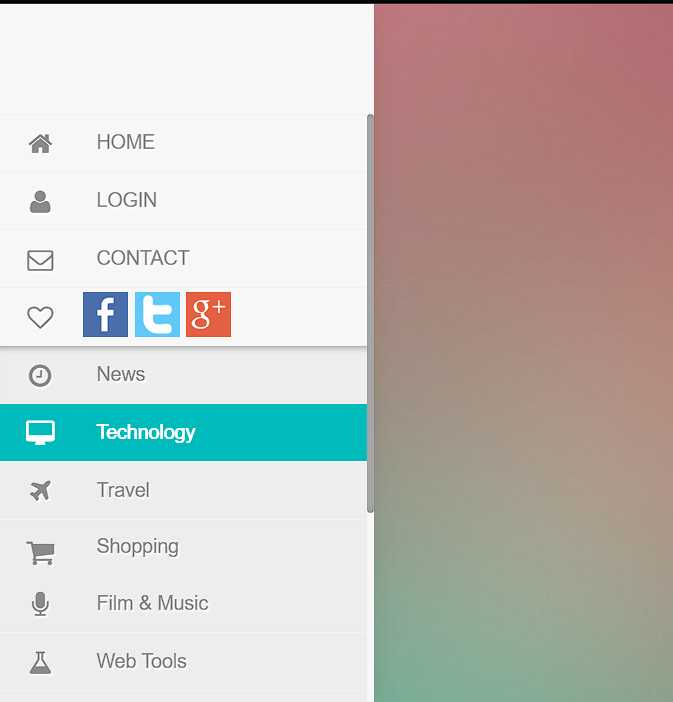
Для создания фиксированного сайдбара, который будет оставаться на месте при прокрутке страницы, нужно использовать комбинацию CSS-свойств position и top. Это позволит закрепить сайдбар в правой части экрана, независимо от того, как прокручивается страница.
Первый шаг – задать контейнеру сайдбара свойство position: fixed;, что сделает его фиксированным на экране. Для этого необходимо указать, что сайдбар должен располагаться справа, а также задать вертикальное положение относительно окна браузера.
.sidebar {
position: fixed;
top: 0;
right: 0;
width: 250px; /* Ширина сайдбара */
height: 100%; /* Высота сайдбара на всю страницу */
background-color: #333; /* Цвет фона сайдбара */
color: #fff; /* Цвет текста */
padding: 20px;
}
Свойство top: 0; закрепляет верхний край сайдбара в верхней части экрана, а right: 0; указывает, что сайдбар должен располагаться справа. Это поведение сохраняется даже при прокрутке страницы.
Если нужно, чтобы сайдбар занимал только часть высоты окна, можно задать фиксированное значение для height, например, 100vh (высота вьюпорта), или использовать max-height, если сайт имеет динамическую длину контента.
Дополнительно, чтобы улучшить UX, можно добавить плавную анимацию появления и исчезновения сайдбара. Для этого используются свойства transition и opacity.
.sidebar {
position: fixed;
top: 0;
right: 0;
width: 250px;
height: 100%;
background-color: #333;
color: #fff;
padding: 20px;
opacity: 1;
transition: opacity 0.3s ease;
}
.sidebar.hidden {
opacity: 0;
}
Такой подход позволяет скрывать сайдбар с помощью добавления класса hidden и плавно изменять его прозрачность при прокрутке страницы или взаимодействии с пользователем.
Использование position: fixed – это простой и эффективный способ реализации фиксированного сайдбара, который будет оставаться на экране в любых условиях прокрутки и не будет мешать основному контенту страницы.
Вопрос-ответ:
Как с помощью CSS расположить сайдбар справа от контента?
Для того чтобы разместить сайдбар справа от основного контента, можно использовать Flexbox. Сначала создайте контейнер для основного контента и сайдбара. Далее примените CSS-свойства, чтобы расположить эти элементы на одной линии. Например, можно задать для контейнера `display: flex` и `flex-direction: row-reverse`, чтобы сайдбар оказался справа.
Как сделать так, чтобы сайдбар и основной контент не перекрывались?
Чтобы избежать перекрытия контента с сайдбаром, нужно правильно задать ширину для обоих элементов и их контейнера. Например, можно использовать CSS-свойство `flex` для указания пропорций, которые займет каждый блок. Для контейнера можно задать `display: flex`, а для контента и сайдбара — конкретные значения ширины или пропорции, например, `flex: 1` для контента и `flex: 0 0 300px` для сайдбара, чтобы он был шириной 300px.
Почему сайдбар может не отображаться справа от контента?
Есть несколько причин, почему сайдбар может не отображаться справа. Одна из них — это неправильная настройка Flexbox или использование `float`, которое может не работать корректно. Проверьте, что в контейнере задано свойство `display: flex`, а для позиционирования элементов используйте `flex-direction: row-reverse`, чтобы сайдбар оказался справа. Также убедитесь, что для каждого элемента задана подходящая ширина или пропорции.
Как сделать так, чтобы сайдбар изменялся в зависимости от размера экрана?
Для того чтобы сайдбар адаптировался под различные размеры экрана, используйте медиазапросы в CSS. Например, можно задать для сайдбара фиксированную ширину на больших экранах и уменьшить её на маленьких. Код может выглядеть так: `@media (max-width: 768px) { .sidebar { width: 100%; } }`. Это позволяет сайдбару изменять свою ширину в зависимости от ширины экрана пользователя.
Можно ли сделать сайдбар фиксированным справа, чтобы он оставался на месте при прокрутке?
Да, можно сделать сайдбар фиксированным, используя свойство `position: fixed`. При этом для правой стороны сайдбара можно установить `right: 0`, чтобы он всегда оставался на месте при прокрутке страницы. Также можно добавить отступ сверху, используя `top: 0`, если хотите, чтобы он начинался от верхнего края окна. Пример: `.sidebar { position: fixed; right: 0; top: 0; width: 300px; height: 100%; }`.